Post-It auf Ihrem Bildschirm: 7 Haftnotiz-Apps für Windows
Jeder verwendet Haftnotizblöcke auf unterschiedliche Weise. Für einige fungiert es als Notizblock, um ihre Aufgaben des Tages festzuhalten. Für andere ist es ein Ort, um ihre flüchtigen Ideen aufzuschreiben.
Was auch immer Ihre Anforderungen sind, es gibt Dutzende von Windows-Notiz-Apps, die Sie verwenden können. Es kann schwierig sein, all diese Apps auf eine Handvoll Gewinner einzugrenzen, aber Sie müssen sich keine Sorgen machen. Wir haben die ganze harte Arbeit für Sie erledigt. Hier sind die besten kostenlosen Haftnotizen-Apps für Windows.
Die besten kostenlosen Haftnotizen-Apps für Windows 10
Verschiedene Apps passen in verschiedene Nischen, daher ist es wichtig, diejenige zu finden, die genau das trifft, was Sie damit machen möchten. Unsere Liste ist nicht in einer bestimmten Reihenfolge, also zögern Sie nicht, diejenige auszuwählen, die Ihnen am besten gefällt, auch wenn sie ganz unten aufgeführt ist.
1. Haftnotizen
Das Ziel einer Notiz-App ist es, zu vereinfachen und nicht zu überladen. Daher ist eine App mit einem klaren, minimalistischen Design perfekt für den Job geeignet und hilft Ihnen, sich auf Ihre Aufgaben zu konzentrieren.
Die Stickies-App passt perfekt zu dieser Rechnung. Die App ist kompakt, nimmt nicht viel Platz ein und organisiert Ihre wichtigen Aufgaben oder Ideen für spätere Überlegungen. Das Beste daran ist, dass es kostenlos auf der Website des Erstellers erhältlich ist.
Stickies halten Ihre Notizen auch nach einem Neustart oder abruptem Herunterfahren intakt, sodass Sie sich keine Sorgen machen müssen, dass alles verloren geht. Es gibt auch eine Alarmfunktion, die Sie über anstehende Aufgaben informiert. Der einzige Nachteil – wenn man es so nennen kann – ist, dass das Design zu einfach ist. Auch hier mag dies für einige ein Gewinner sein, aber für andere ist es ein Dealbreaker.
Download: Stickies für Windows (kostenlos)
2. Windows-Haftnotizen
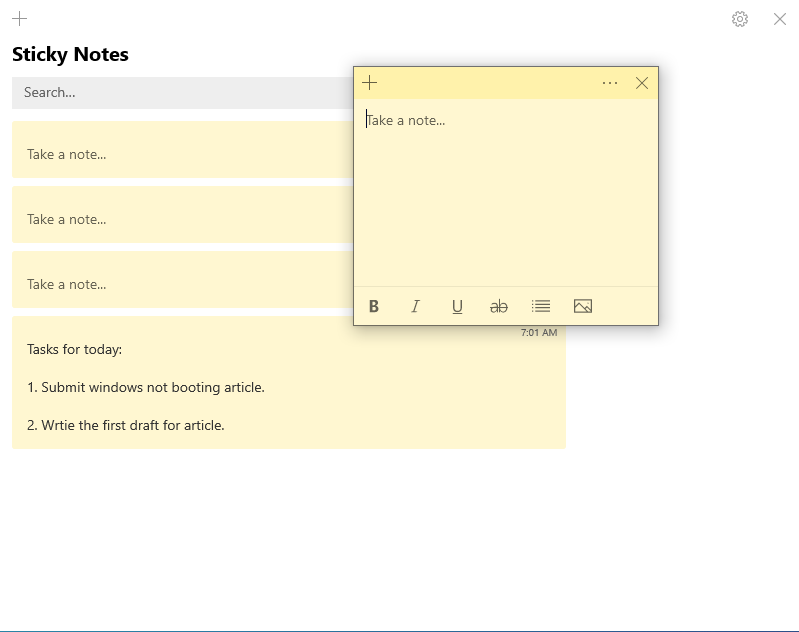
Ohne die originalen Haftnotizen ist keine Liste von Notiz-Apps vollständig. Die App läuft seit ihrer Veröffentlichung im Jahr 2002 mit ihrem letzten Update am 6. Juni 2019 stark. Wenn nichts anderes, müssen Sie sich keine Sorgen um die Stabilität machen, das ist sicher.
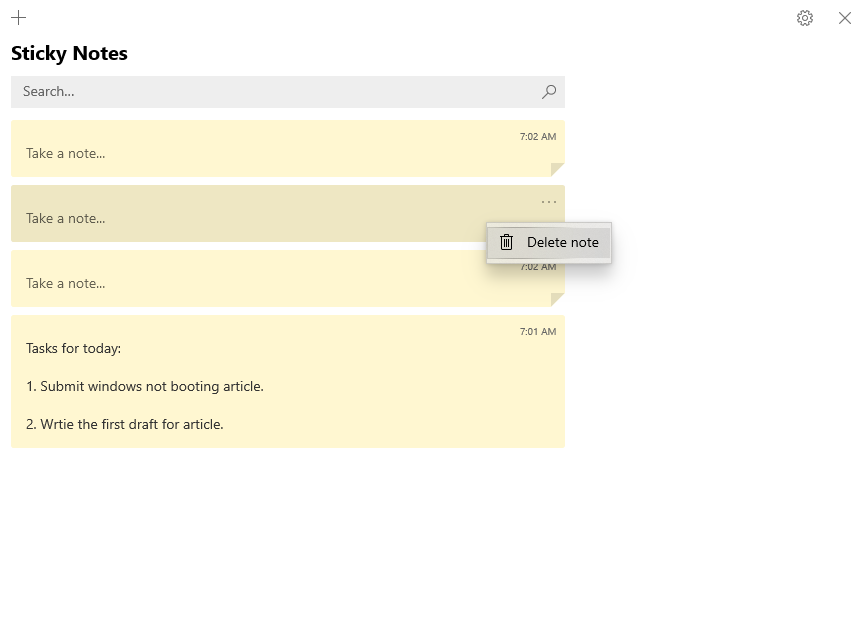
Sticky Notes ist Ihre erste Wahl für eine Notiz-App, wenn Sie ein farbenfroher Mensch sind. Mit der App können Sie mehrere bunte Notizen auf einmal erstellen. Es gibt Stiloptionen, mit denen Sie Ihre Schriftart kursiv, fett oder unterstrichen bearbeiten können. Sie können Ihren Notizen auch Aufzählungslisten hinzufügen. Wenn Sie mit Ihrer Aufgabe fertig sind, können Sie sie mit Hilfe der durchgestrichenen Schriftart durchstreichen.
Wenn Sie schließlich eine Notiz länger benötigen, müssen Sie nur oben auf das Menü "Ellipsen" klicken und auf Löschen klicken, um die Notiz zu löschen. Eine detaillierte Übersicht über Haftnotizen finden Sie in unserem Leitfaden Erste Schritte mit Haftnotizen .
Download: Windows Haftnotizen für Windows (kostenlos)
3. Notezilla
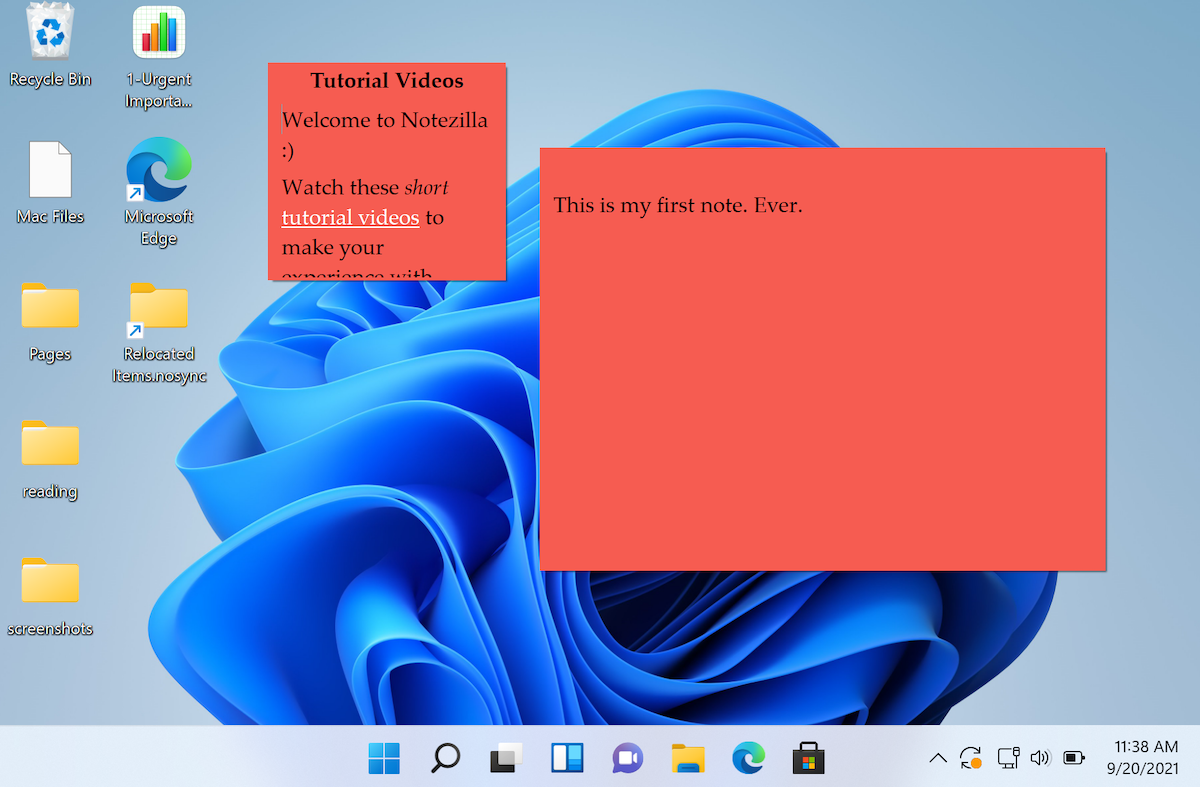
Die Notezilla-App ähnelt im Design Sticky Notes. Was Notezilla jedoch von anderen Apps auf dieser Liste unterscheidet, ist seine Cloud-Konnektivitätsfunktion. Dadurch greifen Sie direkt von Ihrem Telefon aus auf Ihre Notizen zu.
Die App bietet mehrere Design-Skins, die jede Monotonie abwehren können, die Sie in einer ansonsten minimalistischen App entwickeln könnten. Es kann sogar als Ersatz für die Notepad-App dienen, da die App so breit werden kann wie Ihr Windows-Bildschirm selbst. Es gibt auch eine Funktion zum Anhängen Ihrer Notizen an Microsoft Word-Dokumente oder andere Windows-Dateien.
Die App ist kostenlos erhältlich. Und wenn Sie die App mögen, können Sie die kostenpflichtige Version entweder mit einem einjährigen Abonnement für 19,95 USD oder einem lebenslangen einmaligen Kauf für 29,95 USD erwerben.
Download: Notezilla fürWindows (Kostenlos, Premium-Version verfügbar)
4. 7 Haftnotizen
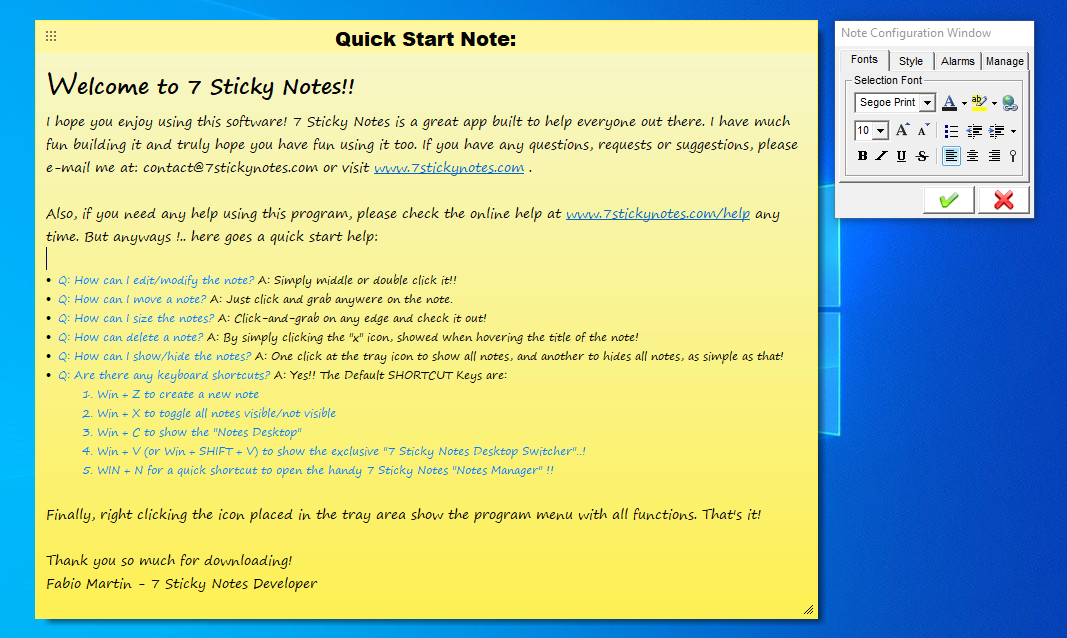
Diese Lösung mit vollem Funktionsumfang bietet viele Optionen zum Formatieren Ihrer Notizen und des darin enthaltenen Textes.
Nach der Installation erscheint ein Symbol in Ihrer Benachrichtigungsleiste (der Bereich in der unteren rechten Ecke Ihres Desktops). Wenn Sie mit der rechten Maustaste auf dieses Symbol klicken, haben Sie die Möglichkeit, eine neue Notiz zu öffnen.
Jede Notiz hat einen Titel und einen Textkörper, wie oben gezeigt. Wenn Sie eine neue Notiz öffnen, wird das Notizkonfigurationsfenster daneben angezeigt. Auf diese Weise können Sie die Farbe der Notiz, die Schriftart, die Schriftgröße, die Schriftfarbe usw. ändern.
Es gibt auch eine Option zum Einstellen von Weckern. Sie können bestimmte Noten so einstellen, dass sie beim Aufwecken Ihres Computers zittern, zu einer bestimmten Zeit ein Geräusch abspielen oder ein bestimmtes Programm zu einer bestimmten Zeit öffnen. Dies ist eine gute Möglichkeit, um sicherzustellen, dass Ihre Notizen Ihre Aufmerksamkeit erregen.
Wenn Sie alle Optionen für eine bestimmte Notiz konfiguriert haben, können Sie auf den grünen Pfeil klicken, um Ihre Änderungen zu speichern, oder auf das rote X, um sie zu verwerfen. Wenn Sie das Notizkonfigurationsfenster jemals erneut öffnen müssen, doppelklicken Sie auf die Kopfzeile der Notiz.
Wenn Sie mit der rechten Maustaste auf eine Notiz klicken, erhalten Sie eine Fülle von Optionen, mit denen Sie arbeiten können. Wenn Sie auf Ihrem Desktop mit einer Reihe von Notizen jonglieren, können diese äußerst hilfreich sein, da Sie sie alphabetisch anordnen, aufrollen (so dass nur die Kopfzeile angezeigt wird) oder auswählen, welche Notizen vorne und hinten angezeigt werden.
Wenn Sie mit der rechten Maustaste auf das Symbol in Ihrer Benachrichtigungsleiste klicken, finden Sie den Notes Manager. Diese Ansicht gibt Ihnen einen organisierbaren Überblick über alle Ihre Notizen, was ein sehr hilfreiches Werkzeug ist, wenn Ihr Desktop mit ihnen überflutet wird.
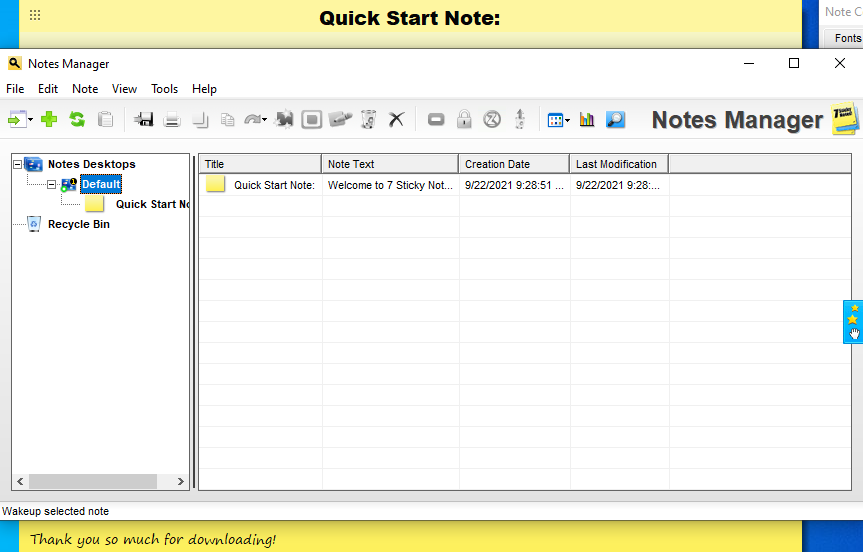
Download: 7 Haftnotizen für Windows (kostenlos)
5. Heiße Notizen
Dies ist wahrscheinlich die beste Allround-Haftnotiz-App für den Desktop. Es ist einfacher als 7 Haftnotizen einzurichten und bietet während der Installation humorvolle Kommentare.
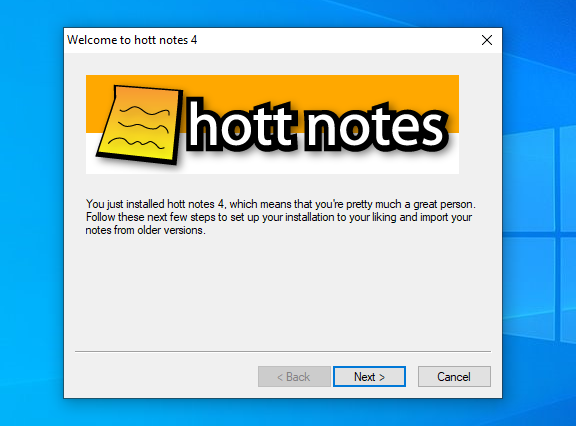
Es verfügt auch über globale Hotkeys, mit denen Sie eine Notiz von überall aus starten können, und Sie können anpassen, was ein Doppelklick auf das Symbol in der Benachrichtigungsleiste bewirkt. Das ist eine kleine Optimierung, aber super hilfreich.
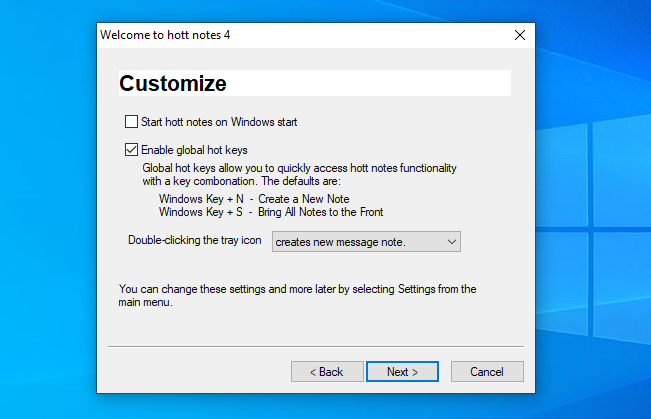
Sobald alles eingerichtet ist, ähnelt das Layout 7 Haftnotizen, mit einem kleinen Bearbeitungsfeld, das neben jeder Notiz angezeigt wird, wenn Sie sie anpassen möchten. Ebenso können Sie die Schriftart und die Farbe der Notiz bearbeiten und einen Alarm einstellen. Nicht so voll ausgestattet wie 7 Sticky Notes, aber weniger überladen.
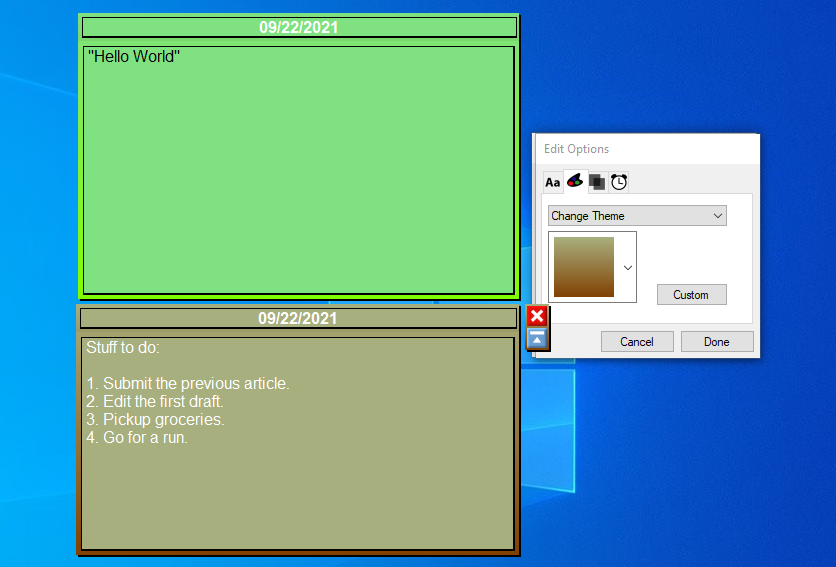
Meine einzige Beschwerde betraf die Listenform der Notizen, bei der der Benutzer für jedes Listenelement auf "Neues Element erstellen" klicken muss, anstatt danach die Eingabetaste oder die Tabulatortaste zu drücken. Wenn Sie die Listenfunktion verwenden möchten, kann dies nervig werden.
Über die Schaltfläche in der Benachrichtigungsleiste können Sie auf alles zugreifen, was Sie benötigen, und ist nicht so überwältigend wie 7 Haftnotizen.
Am Ende hat es vielleicht nicht alle erweiterten Funktionen von 7 Sticky Notes, aber es sieht etwas schöner aus und ist einfacher zu bedienen. Für eine solide Balance zwischen Funktionen und Stil ist Hott Notes der richtige Weg.
Download: Hott Notes für Windows (kostenlos)
6. Haftnotizen 8
Eine der beliebtesten Optionen auf dem Markt, Sticky Notes 8 ist ein Muss. Sie können zwischen einigen Farben von Notizen wählen, aber es gibt bei weitem nicht die Anpassbarkeit wie bei einigen Desktop-Apps für Schriftgröße, Farbe usw. Aus irgendeinem Grund hinken alle modernen Apps in Bezug auf die Funktionen den Desktop-Apps hinterher.
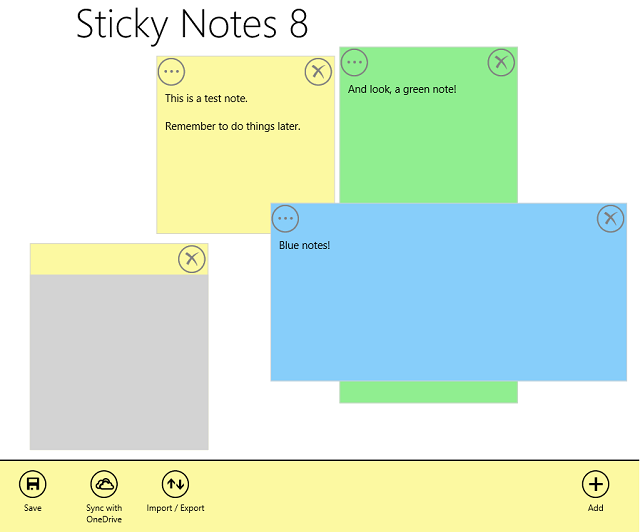
Anzeigen werden in dieser kostenlosen App angezeigt (das ist der graue Hinweis oben), aber sie können für 1,50 US-Dollar entfernt werden. Da Anzeigen aus dem Weg geräumt werden können und Sie sogar andere Notizen darüber platzieren können, sind sie keine so große Sache.
Die Live-Kacheln, die eine bestimmte Notiz anzeigen, gibt es in drei Größen: klein, mittel und breit. Die weite Ansicht ist unten gezeigt, während das Medium etwa die Hälfte ausmacht und wirklich nicht viel Text anzeigen kann. Noch schlimmer ist die kleine Ansicht, die überhaupt keinen Text anzeigt. Sie werden auf jeden Fall das Weite suchen wollen, und selbst dann halten Sie Ihre Notizen kurz.
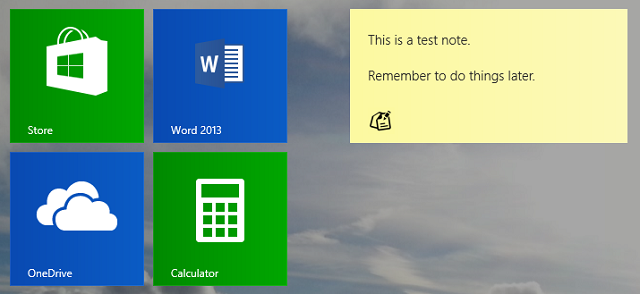
Die größte herausragende Funktion hier ist die integrierte Synchronisierung mit OneDrive (eine fantastische App zum Sichern von allem unter Windows 8). Wenn Sie sicherstellen möchten, dass Ihre Notizen gesichert werden, ist dies die Lösung für Sie.
Download: Haftnotizen 8 für Windows (kostenlos)
7. Klebrige Fliesen
Lassen Sie sich nicht von dem unglaublich ähnlichen Namen täuschen; sticky Tile s (mit einem "s") ist eine viel bessere App als die Sticky Tile (ohne "s"), eine einfache App, die Sie nur frustriert. Sticky Tiles hat keine Schnittstelle zum Anzeigen all Ihrer Notizen und konzentriert sich stattdessen vollständig auf die Live-Kachel.
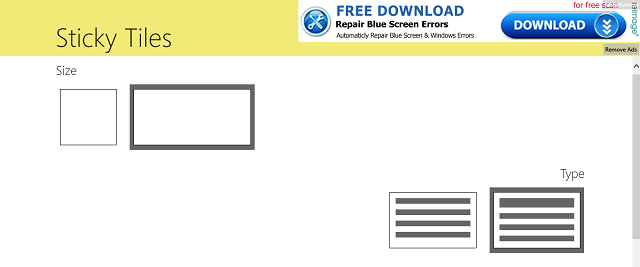
Wenn Sie die App öffnen, werden Sie sofort aufgefordert, einen Titel und Informationen für die Live-Kachel einzugeben, die Farbe und den Stil auszuwählen und sie dann anzuheften. Es hat die gleichen drei Größen wie die anderen – klein, mittel und breit – und Sie werden hier auf das gleiche Problem des begrenzten Platzes für Text stoßen.
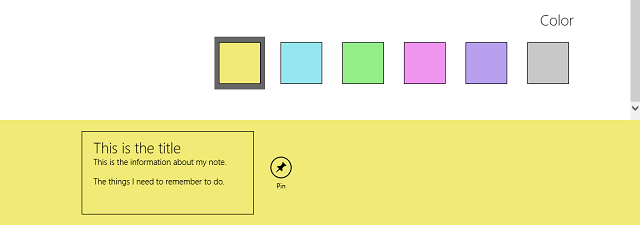
Wenn Sie auf die Live-Kachel tippen, wird die Notiz zum Bearbeiten geöffnet, ohne dass Sie zusätzliche Notizen erstellen oder mehrere gleichzeitig anzeigen können.
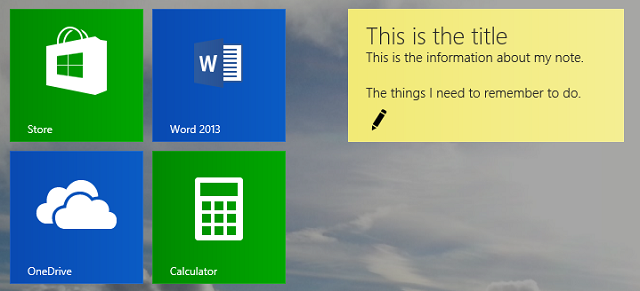
Es ist nicht großartig für diejenigen, die Dutzende von Notizen jonglieren möchten, aber um eine einzige relevante Notiz auf Ihrem Startbildschirm zu behalten, ist es wahrscheinlich die beste Wahl.
Download: Sticky Tiles für Windows (kostenlos)
Die besten Haftnotiz-Apps für Windows 10
Desktop-Notizen sind eine praktische Möglichkeit, Ihre Gedanken vor sich zu ordnen. Genauso wie es hilfreich ist, Ihren Wochenplan aufgeschrieben zu haben – auch wenn Sie vielleicht eine grobe Skizze im Kopf haben –, müssen Sie Ihre To-Dos und Aufgaben auf Ihrem Bildschirm ausschreiben.
Seien Sie auch vorsichtig, wenn Sie nicht in eine Analyselähmung geraten. Wir leben in Zeiten digitaler Fülle, in denen die Entscheidungen selbst für jemanden, der echte Arbeit erledigen möchte, sehr ablenkend sein können. Wählen Sie eine App und bleiben Sie dabei.
